windows11就一个c盘
更新时间:2023-11-07 16:02:27作者:xiaoliu
windows11就一个c盘,Windows11作为微软最新推出的操作系统,在新电脑上为何只提供一个C盘而没有其他分区,引起了广泛的关注和讨论,传统上我们在购买新电脑时,通常会看到系统盘以外还有其他分区,如D盘或者其他数据盘,用于存放个人文件、多媒体内容等。Windows11的设计却将所有的数据都集中在一个单一的C盘中,这引发了人们的好奇和质疑。为了弄清楚这一现象背后的原因,我们需要深入了解Windows11操作系统的特点和理念。

答:这个正常的,很多电脑出厂系统只有一个分区。可以根据自己的需要再分出几个分区。
1、首先选中win11桌面的此电脑图标,鼠标右键选择管理打开。
2、在计算机管理界面,点击磁盘管理。
3、然后鼠标右键选择需要分区的c盘,点击压缩卷。
4、输入需要的压缩空间,点击下方的压缩。
5、等待完成后,win11系统磁盘会显示一个未分配的分区。鼠标右键点击它后选择新建简单卷。
6、按照新建简单卷向导提示,一直点击下一页。
7、磁盘格式要选择为NTFS,点击下一页等待分区完成即可。
以上是关于Windows 11 只显示一个 C 盘的全部内容,如果您遇到了相同的情况,可以按照以上小编提供的方法解决。
- 上一篇: win11键盘win键按了没反应
- 下一篇: windows11系统插入建行网银没有反应
windows11就一个c盘相关教程
-
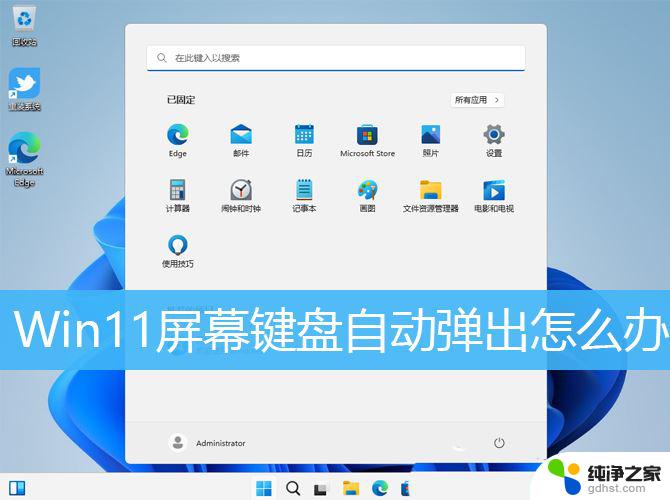 win11一按键盘就弹出各种设置
win11一按键盘就弹出各种设置2024-05-05
-
 windows11 软键盘
windows11 软键盘2023-11-08
-
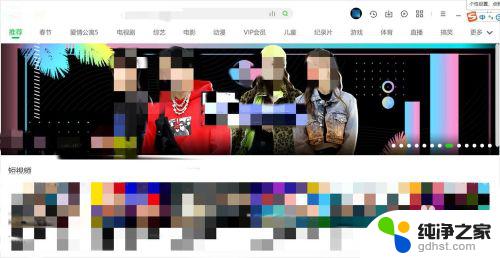 windows11爱奇艺视频不能满屏
windows11爱奇艺视频不能满屏2023-11-08
-
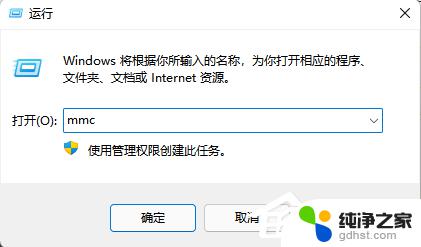 windows11没有本地用户和组怎么办
windows11没有本地用户和组怎么办2023-11-08
win11系统教程推荐